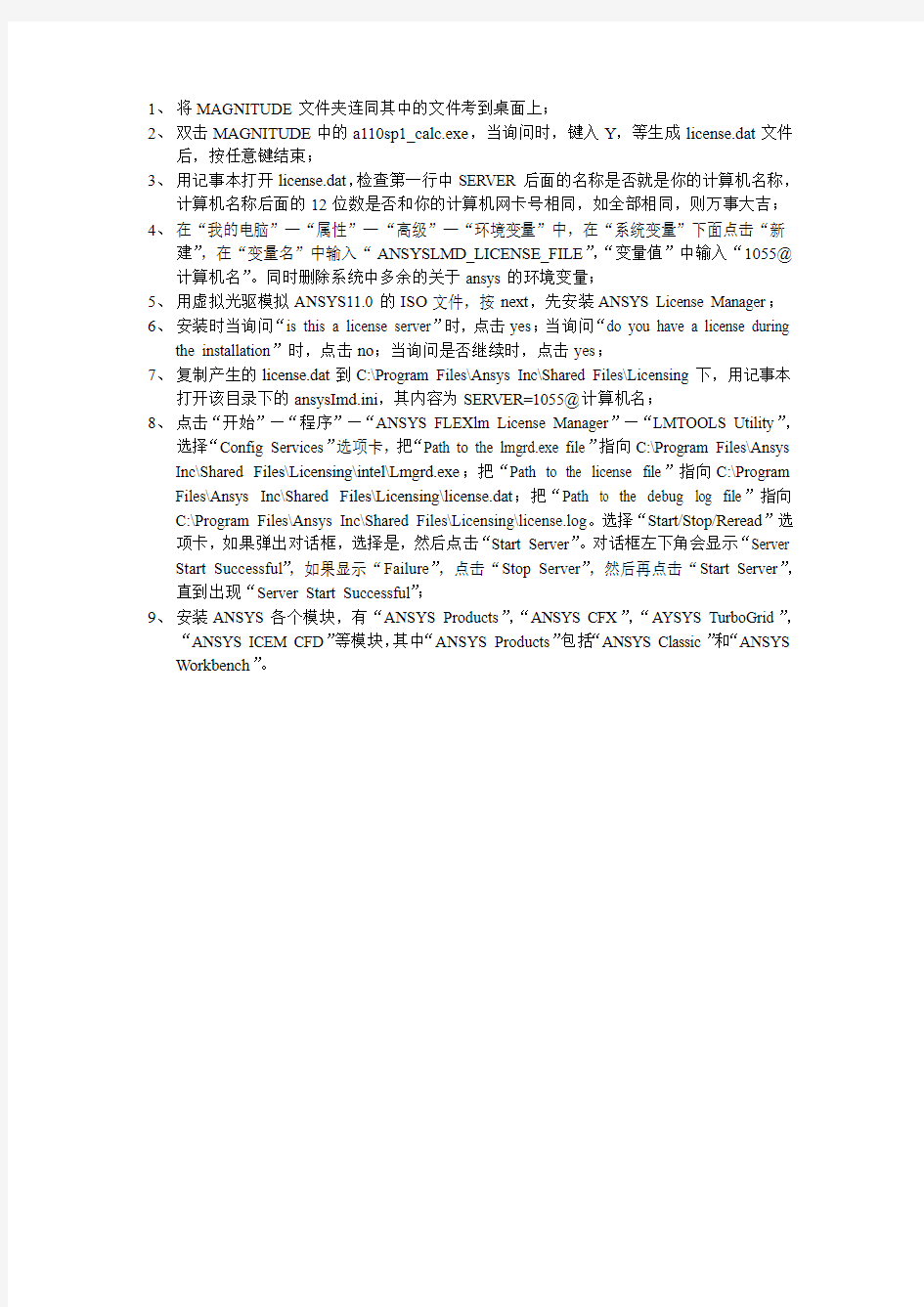
1、将MAGNITUDE文件夹连同其中的文件考到桌面上;
2、双击MAGNITUDE中的a110sp1_calc.exe,当询问时,键入Y,等生成license.dat文件
后,按任意键结束;
3、用记事本打开license.dat,检查第一行中SERVER后面的名称是否就是你的计算机名称,
计算机名称后面的12位数是否和你的计算机网卡号相同,如全部相同,则万事大吉;
4、在“我的电脑”—“属性”—“高级”—“环境变量”中,在“系统变量”下面点击“新
建”,在“变量名”中输入“ANSYSLMD_LICENSE_FILE”,“变量值”中输入“1055@计算机名”。同时删除系统中多余的关于ansys的环境变量;
5、用虚拟光驱模拟ANSYS11.0的ISO文件,按next,先安装ANSYS License Manager;
6、安装时当询问“is this a license server”时,点击yes;当询问“do you have a license during
the installation”时,点击no;当询问是否继续时,点击yes;
7、复制产生的license.dat到C:\Program Files\Ansys Inc\Shared Files\Licensing下,用记事本
打开该目录下的ansysImd.ini,其内容为SERVER=1055@计算机名;
8、点击“开始”—“程序”—“ANSYS FLEXlm License Manager”—“LMTOOLS Utility”,
选择“Config Services”选项卡,把“Path to the lmgrd.exe file”指向C:\Program Files\Ansys Inc\Shared Files\Licensing\intel\Lmgrd.exe;把“Path to the license file”指向C:\Program Files\Ansys Inc\Shared Files\Licensing\license.dat;把“Path to the debug log file”指向C:\Program Files\Ansys Inc\Shared Files\Licensing\license.log。选择“Start/Stop/Reread”选项卡,如果弹出对话框,选择是,然后点击“Start Server”。对话框左下角会显示“Server Start Successful”,如果显示“Failure”,点击“Stop Server”,然后再点击“Start Server”,直到出现“Server Start Successful”;
9、安装ANSYS各个模块,有“ANSYS Products”,“ANSYS CFX”,“AYSYS TurboGrid”,
“ANSYS ICEM CFD”等模块,其中“ANSYS Products”包括“ANSYS Classic”和“ANSYS Workbench”。
Lazarus简明使用手册 1介绍 Lazarus是一个免费的使用Freepascal编译器作为后台编译器的pascal集成开发环境。Lazarus由Pascal编写而成,界面风格类似Delphi,具有强大的程序开发功能。 图一是在运行中的Lazarus: 图一 图中,窗口1是主窗口,窗口2是对象属性窗口,窗口3是源码编辑窗口,窗口4是程序中的窗口布局。在NOI比赛中,不会用到窗口2和窗口4。 2安装Lazarus 2.1获取Lazarus的RedHat Linux 9.0安装文件 当前版本Lazarus需要的安装文件有三个,它们是:fpc-1.9.8-0.i586.rpm、fpcsrc-1.9.8-050225.i386.rpm、lazarus-0.9.6-fpc_1.9.8_0.i386.rpm,这三个文件的下载地址分别为: https://www.doczj.com/doc/346208842.html,/lazarus/fpc-1.9.8-0.i586.rpm?download https://www.doczj.com/doc/346208842.html,/lazarus/fpcsrc-1.9.8-050225.i386.rpm?download https://www.doczj.com/doc/346208842.html,/lazarus/lazarus-0.9.6-fpc_1.9.8_0.i386.rpm?down load
2.2在RedHat Linux 9.0上安装Lazarus 使用root用户登录Linux,在终端中进入安装文件所在目录,并输入如下命令安装Lazarus。 rpm –Uvh fpc-1.9.8-0.i586.rpm rpm –Uvh fpcsrc-1.9.8-050225.i386.rpm rpm –Uvh lazarus-0.9.6-fpc_1.9.8_0.i386.rpm 2.3在RedHat Linux 9.0上安装高版本的gdb 为使Lazarus在RedHat Linux 9.0下正确调试程序,需要安装高版本的gdb。用户可以通过中国计算机学会的网站,下载gdb 6.3的RedHat Linux 9.0下的安装文件:gdb-6.3.0.0-1.10.i386.rpm。 使用root用户登录Linux,在终端中进入安装文件所在目录,并输入命令rpm –hUv gdb-6.3.0.0-1.10.i386.rpm 回车执行该命令安装gdb 6.3。 3初次使用Lazarus 3.1启动Lazarus 在终端中输入Lazarus命令,回车执行该命令即可以启动Lazarus集成开发环境。 3.2主窗口 在Lazarus界面的主窗口中,包含了主菜单,常用工具条。如图二所示 图二 主菜单包括File(文件)、Edit(编辑)、Search(查找)、View(视图)、Project (工程)、Run(运行)、Components(组件)、Tools(工具)、Environment(环境)、Windows(窗口)、Help(帮助)。 在主窗口的左下角,有几个常用的工具按钮:新建文件;打开;保 存;保存全部;运行;步入;跳过。 3.3设置调试器 在主菜单中选择“Environment”->“Debugger Options”,出现调试器选项设置对话框,如图三所示。在Debugger type and path下的下拉框中,选择GNU debugger (gdb),并下面的文本编辑框中,填入/usr/bin/gdb。点击OK,确定。
电磁门吸工作原理和安装方法 门吸是我们生活中一个非常不起眼的五金小配件,很多人会忽略这一个细节。今天要和大家来说说电磁门吸,这种门吸常常是和防火门一起使用,又被称为常开防火门电磁门吸。下面我们就来看看到底电磁门吸是什么以及电磁门吸的工作原理和安装方法。 什么是电磁门吸: 电磁门吸就是一种用于自动门的电磁铁,是采用电磁原理产生吸力的门体定位装置,又称为电子门吸。由于其机械结构简单、电磁原理可靠、低压微电流工作,因而其使用寿命可达几十年甚至上百年,与采用永磁铁的普通门吸手控特点不同,它需要提供直流DC24V才能工作,可以现场手控和远程电控,所以被广泛应用于建筑智能门控设施中,目前电磁门吸主要用于建筑物中的防火门,并且必须通过国家消防中心检测合格。 电磁门吸工作原理: 电磁门吸主要有磁铁主体(安装在墙上)、吸板(安装在门扇上)、安装底座或支架三部分组成,带有释放按钮和缓冲垫。电磁门吸的工作原理是由电流转化产生电磁力,吸附住安装固定在防火门背后的
吸板,牢牢地吸住大门,使大门不能关闭,保证消防通道畅通。比如,电磁门吸与防火门控制器组成的常开防火门释放装置,它具有使防火门平时保持常开,火灾时能自动关闭的功能,实现“断电关门”,平时可由市电供电,不占用有限的消防电源资源,不增加消防供电设备与回路成本,发生火灾时正好切断市电供电实现自动关闭,从而保证了平时消防通道的畅通性,火灾时,更好的实现防火门“隔烟阻火”的功效,从而保证了人员及财物的安全性。 电磁门吸分类: 电磁门吸根据不同的安装方式,可以分为墙式、地式、链式三类,地式电磁门吸由墙式电磁门吸和直角地面安装支架组成,链式电磁门吸由墙式电磁门吸和链条扣件组成。一般墙式门吸适用于门扇在最大开启角度时离墙面的距离很近的情况,地式电磁门吸则适用于门扇在开启后背后无墙因而无法使用墙式的情况。链式门吸就比较适合用于门扇在开启后背后有墙但距离较远的情况。所以选择门吸种类的时候,应该根据门与墙之间的距离累确定使用哪一款。 电磁门吸的安装方法: 首先,我们要确定门吸的安装方式以及选择一款合适的门吸产品,之后在门和墙上选择合适的安装位置,然后将吸板正面与电磁体正面对正贴合,不要留有缝隙,否则会影响磁力。再然后,将不干胶贴纸撕下,贴在吸板的背面,将吸板正面与电磁体正面对正贴合,
Simufact.forming软件安装方法 1、打开安装包,找到setup图标,以管理员方式打开,注意安装路径是英文路径 2、选择安装语言,点击next 3、根据需要选择安装内容,默认全选,一些项目已经安装,可以取消勾选,点击next选择目标安装路径 4、选择创建快捷图标,安装用户
5、点击next,install,next,ok,next,……,最后点击Finish,即完成软件的安装
6、License配置,以管理员权限打开软件,在Tools中点击simufact.license或从开始菜单中,在simufact文件下的simufact.utilities中找到simufact.license并以管理元权限打开; 7、点击General settings,勾选Local license,点击文件夹图标,找到license存放路径; 6、点击Information信息选项,选中本地链接,并点击右侧勾,使HostID与MAC地址相同,
7、检查licenses信息,点击OK,即完成软件的安装,版本可以支持简体中文,值得期待。 Simufact.welding软件安装方法 1、打开安装包,找到setup图标,以管理员方式打开,注意安装路径是英文路径 2、选择安装语言,点击next
3、根据需要选择安装内容,默认全选,若一些项目已经安装,可以取消勾选,点击next,选择目标安装路径,等待软件安装完成,点击Finish即可 4、从开始菜单或桌面图标以管理员权限打开软件,并从File文件中找到simufact.license选项,点击打开 5、点击General settings,勾选Local license,点击文件夹图标,找到license存放路径; 6、点击Information信息选项,选中本地链接,并点击右侧勾,使HostID与MAC地址相同,
NOIP2016选手及指导老师须知(linux) 一、NOIP2016提高组考试时间为11月19日、20日上午8:30-12:00,普及组考试时间为11月19日下午2:30-6:00。选手可提前20分钟进入考室,不得携带书包、书、纸、U盘、手机、计算器。选手需持准考证、身份证(或其它有效证件)按座位号(非准考证号)就坐进行考试。迟到15分钟不得进考场,开考60分钟后方可离场。 二、11月18日下午2:45-5:00为提高组和普及组试机时间。试机时,提供一道题目(见附录),供选手熟悉考试环境及选手信息的填写。对于语言环境有任何问题请于18日试机的时候提出。 正式比赛时,每位选手请根据座位号入座。如发现问题,向监考人示意协助解决。 三、使用Linux系统的选手,所使用的Linux操作系统为NOI-Linux,版本为官网最新版本。选手提前20 分钟入场后,单击任务栏 的(FrC客户端),填写 选手信息(如右图)。准 考证一栏应填写选手准 考证号。其中,FJ两个字 母必须大写;“-”不是下划线,而是减号。在比赛开始前,考务人员将检查选手在FrC 客户端中的准考证号。在程序收取时,若发现选手使用错误的准考证号或是他人的准考证号,一律以0分处理。“工作文件夹”为“/home/noilinux/Desktop/”(注意大小写,不确定可咨询监考工作人员)。 开始考试后,选手需要在工作文件夹即桌面上创建以选手准考证号命名的文件夹 (文件夹命名要求同准考证)。如右图,文件夹请直 接在桌面上创建。答题前,由选手为每道试题再单独 建立一个子文件夹,子文件夹名与对应的试题英文名 相同(英文小写,参见试题封面页),选手提交的每 道试题的源程序必须存放在相应的子文件夹下。未按 规定建立子文件夹、建立的子文件夹名出现错误、或提交的源程序没有存放在相应的子文件夹下等都会导致选手成绩为0分,责任由选手承担。 四、每位选手提交的源程序后缀名只能为.c/.cpp/.pas之一,后缀名均用小写字母。例如:题目有cashier、dune、manhattan三题,某选手分别是用C、Pascal、C++答题,最终提交的源程序为cashier.c、dune.pas、manhattan.cpp。考试结束后,只回收准考证号码下每道题子文件夹中的相应源程序,其他的内容不被回收。请选手务必确认准考证号码、子文件夹和源程序文件名正确。未按要求会导致选手成绩为0分,责任由选手承担。 五、Pascal IDE环境为GUIDE1.0.2IDE和Lazarus1.0.12。对于Pascal语言的程序,当使用IDE和fpc编译结果不一致时,以fpc(2.6.2)的编译结果为准。允许使用数学库(uses math子句),以及ansistring。但不允许使用编译开关(最后测试时pascal的范围检查开关默认关闭:{$R-,Q-,S-}),也不支持与优化相关的选项。
Windows7安装方法有多少种 Windows7安装方法可分为:光盘安装法、模拟光驱安装法、硬盘安装法、优盘安装法、软件引导安装法、VHD安装法等。以下是的Windows7安装方法,希望大家认真阅读! 一、光盘安装Windows7法: 简述:光盘安装法可以算是最经典、兼容性最好、最简单易学的安装方法了。可升级安装,也可全新安装(安装时可选择格式化旧系统分区),安装方式灵活。不受旧系统限制,可灵活安装Windows7的32/64位系统。而且,现在有个软件,让你可以把你的Windows7光盘变成任意一种版本,可以随便切换喔,具体的参看Windows7之家文章:《想装啥版装啥版:Windows7安装光盘版本转换软件》方法: 1、下载相关系统安装盘的ISO文件,刻盘备用。(有光盘可省略此步骤) 2、开机进BIOS(一般硬件自检时按DEL或F2或F1键进,不同电脑设定不同),设定为光驱优先启动。按F10保存退出。 3、放进光盘,重启电脑,光盘引导进入安装界面。按相应选项进行安装。选择安装硬盘分区位置时,可选择空白分区或已有分区,并可以对分区进行格式化。其他不再详述。 缺点:在WIN7测试版本满天飞的情况下,这种刻盘安装无疑是最奢侈、最浪费、最不环保的方法了。只有在不具备或不能胜任其他安装方法的情况下才建议使用。
二、模拟光驱/虚拟光驱安装Windows7法: (特定情况下可能安装不能成功) 简述:模拟光驱(或称为虚拟光驱)安装法安装最简单,安装速度快,但限制较多,推荐用于多系统的安装。 方法: 在现有系统下用模拟光驱程序加载系统ISO文件,运行模拟光驱的安装程序,进入安装界面,升级安装时C盘要留有足够的空间。多系统安装最好把新系统安装到新的空白分区。 缺点: 1、由于安装时无法对现有系统盘进行格式化,所以无法实现单系统干净安装。因旧系统文件占用空间,也比较浪费磁盘空间。要有旧的操用系统。 2、因无法格式化旧系统分区,残留的病毒文件可能危害新系统的安全性。 3、旧32位系统无法安装64位系统,旧64位系统无法安装32位系统。 三、Windows7硬盘安装法: (特定情况下可能安装不能成功) 硬盘安装法可分两种: 1、最简单的硬盘安装法:把系统ISO文件解压到其他分区,运行解压目录下的SETUP.EXE文件,按相应步骤进行,不再详述。 此方法限制与缺点同模拟光驱安装法。同样不能格式化旧系统及32/64位不同系统不能混装。推荐用于多系统的安装。
木门安装指南 一、门洞的测量方式 1.门洞的高度:垂直测量门洞上端至地板完成面的距离(若未铺装地板,则必须预留出地面铺装材料的厚度尺寸),选取左右两端两个点进行测量;取其中最小值为门洞的高度尺寸; 2、门洞的宽度:水平测量门洞左右的距离,选取三个以上的点进行测量,取其中最小值为门洞的宽度尺寸。 3、门洞墙体厚度:水平测量墙体厚度,左右各取三个以上的点进行测量;取其中最大值加最小值除以2即为墙体厚度尺寸;若最大值与最小值相差20mm以上,则应修正墙体偏差,达到规定值,如果墙面需要装修,则门洞墙体厚度应附加装饰材料完成面的厚度。 二、安装条件 1、必须采用预留洞口的安装方法,严禁边安装边砌口做法。 2、须在门口地面工程(如地砖、石材)安装完毕后,方可进行安装作业,若遇墙体潮湿应用隔潮材料隔离。
三、安装工具电锤、木头榔头、平锉、边刨、细齿锯(钢锯)、螺丝刀、角尺、卷尺、吊线锤、电钻、开孔器、戳子、相应规格钻头。 四、安装材料自攻螺丝、木牙螺丝、发泡胶、毛巾、小木条、胶水、门锁、合页、门吸、墙体隔潮材料。 五、安装前的准备 1、门扇、门套运到安装现场后,应把门扇、门套、用垫板或木枋纵向垫平放开放置,若需靠墙放置,倾角不得大于15度。 2、若不能及时安装,严禁与酸碱物一起存放,更勿在其产品上放置重物,室内应干燥、通风,并与热源隔开,以免受热变形。 3、检查现场情况,整理并清洁好工作区域,检查门洞或门套的预留尺寸是否符合设计要求。 4、确认安装尺寸、产品型号、清点产品及配件。 5、准备安装工具,详细阅读安装说明书。
六、安装步骤 1、把门套各个部分进行模拟组合,调整门套固定部位的垂直和水平位置,用自攻钉或直钉将其固定。 2、把整体门套置入洞口校正,在门套左右顶端与洞口处用斜型木块嵌入,将其左右竖套板与地面紧密配合。 3、门套两面要与墙体在同一平面上,然后检查门套整体与地面是否垂直,门套顶板与
H\gd gdips 。 m _?p.. +f\gd .+ ” ” /+ dn j dnj j apuudib jk iq\n 0+ 1+ 2+ + %bjjg c\ f m& .+ n \m c_in+i o m\ao+ jh AKP ncj_\idib+ jh cook7,,rrr+ skgjdo*_]+ jh,bjjbg *_jmfn, . oc E\mq mno m oc c\mq no m *_ hd mjnjao+ jh *g 2-- *] bjjbg
oc c\mq no m *_ hd mjnjao+ jh *] kbk oc c\mq no m *_ hd mjnjao *g /-- *] gdif _di oc c\mq no m *_ hd mjnjao+ jh *g 2-- *] \gg / h o\bjjg adg Rn\b 7 h o\bjjadg jkodjin *_7 _jh\di oj n \m c *o7 adg otk oj _jrigj\_ %k_a)_j )sgn)kko)j_k)j_n)_j s)sgns)kkos& *g7 gdhdo ja m npgon oj n \m c %_ a\pgo /--& *c7 rjmf rdoc _j ph ion di _dm ojmt %pn t n ajm gj \g \i\gtndn& *i7 gdhdo ja adg n oj _jrigj\_ *j7 rjmfdib _dm ojmt %gj \odji oj n\q _jrigj\_ _ adg n& *a7 jpokpo adg Bs\hkg n7 h o\bjjadg+kt *_ \kkg + jh *o _j )k_a *g /-- *i 2- *j \kkg adg n *a m npgon+cohg h o\bjjadg+kt *c t n *j \kkg adg n *a m npgon+cohg %gj \g _dm \i\gtndn& ” ” FM ” ” é ~ _inh\k _in iph ad m _in_d o3
木门安装工艺流程图 说明: 1 、现场质检:产品运到现场放置于安装位置时,由安装队负责人、设计人员及安装师共同对门的状况进行检验,确认无误后方可进行安装; 2 、门套组装:按照门扇及洞口尺寸在铺有保护垫或光滑洁净的地面进行门套组装; 3 、配件定位:按照标准、设计或订购方要求确定合页、门锁的位置,进行开槽打孔;标准门合页为每扇三个,门锁中心距门扇底边距离: 900mm__1000mm ; 4 、复核洞口:确定洞口的尺寸偏差是否影响安装或有否改动; 5 、临时固定门套:将门套放予门洞口内,用木楔进行临时固定,临时固定点主要为门套左右两上角位置; 6 、安装门扇:将门扇与门套用合页连接固定; 7 、调整:运用木撑或专用工具在门套内侧进行横向和竖向支撑,进行门扇边缝等细部调整;运用垂线及其他工具进行垂直度调整, 8 、胶结固定:使用发泡胶结材料对已调整标准的成套门进行最终固定,将发泡胶注入门套与墙体之间的结构空隙内,填充密实度达百分之八十五以上;在四小时内不得有外力影响,以免发生改变;
9 、锁具安装; 10 、门脸线安装;在发泡胶结材料注入四小时以后,进行门脸线的安装; 11 、密封条安装; 12 、安装验收:分自检和甲方验收两部分,在自检合格后由甲方进行最后验收。
木门安装详细要求与工艺说明 木门安装流程示意图 一、安装条件 1、木门必须采用预留洞口的安装方法,严禁边安装边砌口做法。 2、木门须在门口地面工程(如地砖、石材)安装完毕后,同时在墙面乳胶漆作业最后一道工序之前,方可进行安装作业,若遇墙体潮湿应用隔潮材料隔离。 二、安装工具 电锤、木工榔头、平锉、边刨、细齿锯(钢锯)、螺丝刀、角尺、卷尺、吊线锤、电钻、开孔器、戳子、相应规格钻头。 三、安装材料 60铁钉、自攻螺丝(40、25)、502胶、毛巾、木钉、小木条、发泡胶、地板胶、门锁、合页、门吸、墙体隔潮材料。 四、安装程序 首先检查门各部件是否齐全,各部件尺寸是否正确,分配各套门到相应安装的位置是否与门洞尺寸相符。 1、装门套 (1)组合门套板:根据墙的厚度,调整好相应的门套板宽度,在门套板背面用25mm自攻螺丝将采口板和调节板紧固,螺丝之间的间距≤250mm,组合好后采口板与调节板间隙应小于0.2mm。 (1)锯立套板顶端组装缺口: ①先将组装好的立套板顶端锯成同一平面,且与立套板成90度直角。 ②在立套板的顶部锯凹口,凹口位置及尺寸应刚好合符。顶套板凸出的挡门块部份,要求切口必须平直,用平锉打磨光滑、平整、不能有毛口边。 (2)门套顶板与立板组合,将顶套板盖压在立套板上,顶套板的凸出挡门块部分镶入立套板切锯的凹下部分,两端各用3或4颗40mm的木螺丝将三块紧固,要求三块采口在同一平面,门套内侧立套板与顶套板连接处缝隙小于0.2mm,两立套板与顶套板必须是90度。门套采口部位内空尺寸:宽为门扇宽+7mm,高为门扇高+13mm。 2、安装门套: (1)用电锤在门洞口上打两排孔(略向内倾斜),间距约为300MM,用与之相应大小的木针敲击在里面使之填满。
Simufact.Welding 6.0 热源二次开发初步教程 1 主要目的:开始随时间变化的焊接热源,如脉冲热源 2 基本要求: 1) 脉冲热源频率:8Hz 2) 脉宽30ms 3) 其它略 3 软件安装 1) simufact.welding 6.0 2) VS2010 3) Intel Visual Fortran Composer XE 2013 3 基本步骤 3.1 软件设置 安装完之后需要配置path、Lib 和include 三个环境变量。以下列出环境变量值作为参考(需要根据VS 和fortran 的安装位置不同进行相应的修改) 。---注:以下部分为参考网上内容,需要根据具体实际修改,如下面采用的是VS2012,XE2015,根据需要修改 Path: C:\Program Files (x86)\Microsoft Visual Studio 12.0\Common7\Tools C:\Program Files (x86)\Intel\Composer XE 2015\redist\intel64\mkl C:\Program Files (x86)\Intel\Composer XE 2015\bin\intel64 C:\Program Files (x86)\Microsoft Visual Studio 12.0\Common7\IDE C:\Program Files (x86)\Windows Kits\8.1\Windows Performance Toolkit\ C:\Program Files (x86)\Microsoft Visual Studio 12.0\VC\bin\amd64 C:\Program Files (x86)\Microsoft Visual Studio 12.0\VC\bin C:\Program Files (x86)\Microsoft SDKs\Windows\v7.0A\Bin\x64 C:\Program Files (x86)\Microsoft SDKs\Windows\v7.1A\Bin C:\Program Files (x86)\Intel\MPI\5.0.1.037\intel64\bin C:\Program Files (x86)\Intel\Trace Analyzer and Collector\9.0.1.035\bin Lib: C:\Program Files (x86)\Intel\Composer XE 2015\compiler\lib\intel64 C:\Program Files (x86)\Intel\Composer XE 2015\mkl\lib\intel64 C:\Program Files (x86)\Microsoft Visual Studio 12.0\VC\lib\amd64 C:\Program Files (x86)\Microsoft Visual Studio 12.0\VC\lib C:\Program Files (x86)\Microsoft SDKs\Windows\v7.1A\Lib\x64
UG8.0在win7 64位上安装教程 提醒: ug8.0安装方法与之前版本是类似的,主要分为7以下几个步骤 1 修改许可证文件--将许可证文件改为自己的计算机名称 2 替换注册文件--一个是替换NX8.0下面的文件,一个是替换ugslicensing下的文件 3 启动许可证服务器(本文将会为您介绍,安装多个版本的ug如何启动服务器及之安装ug8一个版本的服务器如何启动) 安装ug也就遵循这三个步骤。 UG8.0安装步骤: 安装之前,请先确认您下载的安装程序为完整的。一般解压以后ug8的32位系统大小为1.83G左右,64位操作系统的2.03G 第一步解压分段的压缩包,将安装程序解压成一个文件,如图所示: 当然您下载的可能是整个的压缩包,这都无所谓,只要解压以后文件的大小正确即可! 解压完成的UG8.0安装程序包如图所示:
对安装程序包进行解压(此为iso文件,用虚拟光驱打开也行,直接解压也可以) 解压完成的UG8.0安装程序如图所示: 第二步解压破解文件,解压完成的破解文件如图所示: 有的破解文件可能在一个文件夹里面,比如:NX8.0
第三步修改许可证文件 在破解文件中找到UGSLicensing,打开文件夹,复制许可证文件 拷贝到一个非中文目录下,比如D盘的一个文件夹,下图所示文件的路径为非中文: 见笑,crack拼写错误!(主要是ug暂不支持中文,所以在安装的时候尽可能地避免出现中文字符的路径或者文件)
用记事本打开‘nx8‘文件,然后,用自己电脑计算机的名称修改,下图红色方框内的“this_host”,在下面步骤教大家如何找到自己的计算机名称。
3D木门安装流程 (点击:177) 3D小生 2007-11-16 10:40:20 发表于焦点装修家居网-装修总论坛-3D木门论坛 标签:3D木门3D3D门 第一步、张贴安装告示牌,位置在明显之处。 第二步、清理。安装人员到达现场后,必须清理现场,留有足够的空间摆放门料和安装,清理的物品在征询业主的意见后存放到指定的位置,地面保持平整、干净。把垃圾放在垃圾袋内。 第三步、拆装、摆放、验料、量尺。 步骤1、门扇拆装。用裁纸刀在门边3处划开3处。将门立与门夹之内,在靠墙,门底部和门与门之间用防护角防护立稳。同时检查门扇的质量,包括:弯曲度、划伤、清点数量是否与量尺单位相符等。 步骤2、清理包装。把拆开的包装膜叠好或放在垃圾袋中。 步骤3、辅料拆装。把包装膜先平整铺在地面,然后对套版、口线、档板、封边用裁纸刀划开,口线8支一组叠放在平放的地面,对档板、套板、封边分组平放地面,面对面上下放好,摆放整齐。同时清点数量是否与量尺单相符。 步骤4、清理包装膜。 步骤5、五金件拆装。对五金件拆装同时清点各部件和检查质量。摆放整齐。 步骤6、工具箱摆放离开墙面10cm位置,把各类胶摆放整齐,禁止靠在墙面,离开10cm 左右。 第四步、测量。测量的有关事项与验料项同步进行。 步骤1、门扇测量与量尺单核对,测量包括:门扇的型号,高、宽和垂直度的尺寸。 步骤2、门洞测量,包括:门洞的高、宽和墙壁厚度及垂直度,并做好记号。 步骤3、套板测量。套板的宽与墙体的厚度是否相符,套板的宽度和墙体的高度是否相符。 第五步、打眼。 步骤1、在门洞左右墙壁测量垂直度后,在同一直线上个选择7个点,上访选1-2点,用冲击钻打眼。 步骤2、墙壁掉下来的灰尘及时清理装入垃圾袋中。
关于NOI系列赛编程语言使用限制的规定 本规定适用于NOI系列的各项全国性竞赛。NOI其它规章、规则中所有与本规定不符之处,均以本规定为准。不遵守本规定所造成的不良后果由选手本人承担。评测环境与竞赛环境相同。 编程通则 1.对于每一道试题,选手只应提交一个源程序文件。源程序文件名由试题名称缩写加后缀构成,源程序文件名及后缀一律使用小写。PASCAL、C及C++程序的后缀分别为.pas,.c,或.cpp。当参赛选手对一道试题提交多份使用不同后缀的源程序文件时,测试系统按照.c, .cpp, .pas的顺序选取第一份存在的文件进行编译和评测,并忽略其他文件。 2.使用C/C++语言者不得使用自己的头文件,使用Pascal语言者不得使用自己的库单元。除另有规定外,每道题参赛程序源文件不得大于100KB,如选手在规定目录下另建其它子目录,这些子目录中的文件均会被评测系统忽略。3.选手程序应正常结束并返回Linux系统,主函数的返回值必须为0。 4.选手程序中只允许通过对指定文件的读写、以及对指定库函数的调用等题目中明确规定的方式与外部环境通信。在程序中严禁下列操作: ?试图访问网络 ?使用fork、exec、system或其它线程/进程生成函数 ?打开或创建题目规定的输入/输出文件之外的其它文件和目录 ?运行其它程序 ?改变文件系统的访问权限 ?读写文件系统的管理信息 ?使用除读写规定的输入/输出文件之外的其它系统调用
?捕获和处理鼠标和键盘的输入消息 ?读写计算机的输入/输出端口 5.除题目另有规定外,选手程序中所使用的静态和动态内存空间总和不得超过128MB。 对C程序的限制 程序禁止使用内嵌汇编和以下划线开头的库函数或宏(自己定义的除外)。 在程序中只能使用下述头文件以及被它们所间接包含:assert.h, ctype.h, errno.h,float.h,limits.h,math.h,stdio.h,stdlib.h,string.h,time.h。 64位整数只能使用long long类型及unsigned long long类型。 对C++程序的限制 程序禁止使用内嵌汇编和以下划线开头的库函数或宏(自己定义的除外)。 64位整数只能使用long long类型及unsigned long long类型。 可以使用STL中的模板。 对Pascal程序的限制 程序禁止使用内嵌汇编,并禁止使用任何编译开关。 在程序中禁止使用除system库(自动加载)和math库(须用uses math子句)之外的其他单元。 凡满足上述规定,并且能在题目规定的命令行下编译通过的程序均为合法的源程序。但即使源程序合法,只要程序执行时有违规行为时,仍被判定为违规。 本规定自公布之日起生效。 中国计算机学会 2011年4月14日
Linux用vim进行C++编程的配置和操作入门 娄底一中刘文博 信息学奥赛的编程推荐使用linux环境,湖南省已经规定提高组必须在linux下进行,最好的办法是安装windows和linux的双系统,这样既可以使用纯粹的linux 操作系统,也可以在两个系统中拷贝文件,双系统的安装方法,请参见我前面写的文档:不用U盘,不要光驱,不需分区,windows下安装noilinux双系统。一、启动linux后,输入密码(默认密码123456)进入系统,创建自己的文件夹,考试的时候按照提示用同样方法创建考生文件夹(有可能系统已经创建了考生文件夹,就不用重新创建了)。 1、单击“位置”(桌面左上角)->主文件夹,打开主文件夹; 2、点右键->新建文件夹->修改文件夹名称,我这里建立了lwb文件夹,也可以命名为汉字,如下图; 3、进入刚才新建的文件夹,新建题目文件夹,进入题目文件夹,新建题目文件(题目.cpp,.in).out文件不用新建,会自动生成,以add题目为例,如下图:
二、配置vim。 Vi是Linux系统的第一个全屏幕交互式编辑程序,是功能强大、高度可定制的文本编辑器(另一个著名的编辑器是Emacs),vim是vi的升级版本,代码补全、编译及错误跳转等方便编程的功能特别丰富,在程序员中被广泛使用,和Emacs 并列成为类Unix系统用户最喜欢的文本编辑器。vim具有三种模式:命令行模式、插入模式和底行模式,命令行模式下输入“i”或者“a”或者“o”进入插入模式,插入模式输入“Esc”返回命令行模式,命令行模式输入“:”进入底行模式。 1、打开终端(桌面->应用程序->附件->终端或者使用快捷键Ctrl+Alt+t)。 2、输入配置启动命令 sudo gedit /etc/vim/vimrc 3、输入默认密码123456回车,输密码时屏幕是没有显示的,如下图: 4、在打开的vim配置界面的最后面添加配置命令(严格区分大小写) set nu //显示行号 set tabstop=4 //设置TAB为4格 set mouse=a //激活鼠标
Windows7安装方法 Windows 7 Ultimate: 7YWX9-W3C2V-D46GW-P722P-9CP4D Windows 7 Professional: VTDC3-WM7HP-XMPMX-K4YQ2-WYGJ8 Windows 7 Home Premium: V2HHT-47JXK-3YMXJ-9MCH3-RYQGW Windows 7 Home Basic: BMDHM-HCRHH-JFBC8-9R8DT-YQB23r Windows 7 Starter or Small Notebook: BQXR3-84D93-G2RK7-HDKH2-X938C H7X92-3VPBB-Q799D-Y6JJ3-86WC6;55041-914-0000007-85515;55041-00170-914-000000-00 -1049-7600.0000-2362009;170;b793ff2d-9d80-407c-b521-85111c51028c;Enterprise;X15-39053; Retail;Retail 74M4B-BTT8P-MMM3M-64RRJ-JCDDG;55041-972-8000024-85527;55041-00170-972-800002 -00-1049-7600.0000-2522009;170;8dffd6e4-0497-4c35-b7d7-e47cf464cf30;Enterprise;X15-3893 9;Retail:TB:Eval;EV AL 33PXH-7Y6KF-2VJC9-XBBR8-HVTHH;55041-918-5000002-85398;55041-00170-918-500000-03-1049-7600.0000-2362009;170;ae2ee509-1b34-41c0-acb7-6d4650168915;Enterprise;X15-3916 6;V olume:GVLK;V olume H3V6Q-JKQJG-GKVK3-FDDRF-TCKVR;55041-917-3750006-85100;55041-00170-917-375000 -00-1049-7600.0000-2362009;170;6eb02c88-98e6-4623-8edd-59fed8fb5b11;EnterpriseE;X15-89 133;Retail;Retail C29WB-22CC8-VJ326-GHFJW-H9DH4;55041-259-7448856-85430;55041-00170-259-744885-0 3-1049-7600.0000-2362009;170;46bbed08-9c7b-48fc-a614-95250573f4ea;EnterpriseE;X15-8914 0;V olume:GVLK;V olume BQ4TH-BWRRY-424Y9-7PQX2-B4WBD;55041-940-0000007-85157;55041-00170-940-000000 -00-1049-7600.0000-2362009;170;33eda5ad-ad65-4507-b585-abcac3cabae5;EnterpriseN;X15-39 055;Retail;Retail YDRBP-3D83W-TY26F-D46B2-XCKRJ;55041-940-2250005-85746;55041-00170-940-225000-03-1049-7600.0000-2362009;170;1cb6d605-11b3-4e14-bb30-da91c8e3983a;EnterpriseN;X15-39 168;V olume:GVLK;V olume 37X8Q-CJ46F-RB8XP-GJ6RK-RHYT7;55041-112-0161526-86511;55041-00172-112-016152-00 -1049-7600.0000-2292009;172;6c7afc31-950c-4fa8-93ee-3e880aa97e5d;HomeBasic;X15-39017; Retail;MSDN 4JCWB-FVHJJ-XCPKC-CTWDP-QQQ9M;55041-112-0161562-86908;55041-00172-112-01615 6-00-1049-7600.0000-2292009;172;6c7afc31-950c-4fa8-93ee-3e880aa97e5d;HomeBasic;X15-39 017;Retail;MSDN 72C8D-KQ9Y4-FGBCD-WY9WG-BD92C;55041-112-0161544-86740;55041-00172-112-01615 4-00-1049-7600.0000-2292009;172;6c7afc31-950c-4fa8-93ee-3e880aa97e5d;HomeBasic;X15-39 017;Retail;MSDN CW4KD-MK47X-JYQ7Y-DKKTR-86TH7;55041-112-0161517-86244;55041-00172-112-016151 -00-1049-7600.0000-2292009;172;6c7afc31-950c-4fa8-93ee-3e880aa97e5d;HomeBasic;X15-390 17;Retail;MSDN FGTCF-8JBG2-4BK4G-36JWB-PFQXB;55041-112-0161501-86059;55041-00172-112-016150-0 0-1049-7600.0000-2292009;172;6c7afc31-950c-4fa8-93ee-3e880aa97e5d;HomeBasic;X15-39017 ;Retail;MSDN GDK6B-87QP9-F9WYK-PP327-BQ622;55041-112-0161535-86170;55041-00172-112-016153-0 0-1049-7600.0000-2292009;172;6c7afc31-950c-4fa8-93ee-3e880aa97e5d;HomeBasic;X15-39017
什么是铝合金门门吸?铝合金门门吸如何安 装? 导读:本文介绍在房屋装修,主材选购的一些知识事项,如果觉得很不错,欢迎点评和分享。 门吸是日常生活中常见的工具,使用门吸可以避免因为一些外界的干扰而不小心关闭门,或者由于不小心的触碰而不小心关闭门。铝合金门是一种常见的大门的种类,那么什么是铝合金门门吸?铝合金门门吸如何安装?下面和小编一起来了解一下吧。 什么是铝合金门门吸? 1、顾名思义,铝合金门门吸就是安装在铝合金材质门上的门吸。门吸也俗称门碰,也是一种门页打开后吸住定位的装置,以防止风吹或碰触门页而关闭。门吸分为永磁门吸和电磁门吸二种,永磁门吸一般用在普通门中,只能手动控制;电磁门吸用在防火门等电控门窗设备,兼有手动控制和自动控制功能。 2、普通永磁门吸按安装形式分墙装式、地装式,按材质分塑料型、金属型;电磁门吸按不同的安装方式产品分为CT-01墙式、CT-02地式、CT-03链式三大类,墙式电磁门吸根据结构不同又分为标准型、增高型、加长型、盒装型、暗
装型、长臂型等;地式电磁门吸由CT-01墙式电磁门吸和直角地面安装支架组成;链式电磁门吸由CT-01墙式电磁门吸和链条扣件组成;由于CT-01墙式、CT-02地式、CT-03链式电磁门吸主体互相通用,方便用户根据使用现场安装条件来选用。 3、普通永磁门吸按安装形式分墙装式、地装式,按材质分塑料型、金属型;电磁门吸按不同的安装方式产品分为CT-01墙式、CT-02地式、CT-03链式三大类,墙式电磁门吸根据结构不同又分为标准型、增高型、加长型、盒装型、暗装型、长臂型等;地式电磁门吸由CT-01墙式电磁门吸和直角地面安装支架组成;链式电磁门吸由CT-01墙式电磁门吸和链条扣件组成;由于CT-01墙式、CT-02地式、CT-03链式电磁门吸主体互相通用,方便用户根据使用现场安装条件来选用。 铝合金门门吸如何安装? 1、首先要和业主确认门吸安装方式,是安装在地面上,还是安装在墙面上。因为这是卫浴间,业主决定门吸直接安装在地砖上,门后留置物空间。 2、第二步将门打开至需要的大位置,测试门吸作用是否合理,门吸在门上的距离是否合适定位门的位置,大致定位好之后,将门打开,试试实际操作是否合理,包括门吸是进去一点,还是出来一点,门吸的具体角度怎么样。
随着Windows7的普及,想使用WIN7操作系统的人确实不在少数,但多部分人都不懂得如何安装,看别人使用,而自己却不能使用!去电脑城买个盗版的系统盘吧,总是被强制安装很多软件,有时还有毒,很不安全!那就只能用XP,总感觉心理挺难受的吧。 好了废话不多说了,现在我就教大家如何使用虚拟光驱安装官方正版的WIN7系统吧。(注意:这里教安装的是单系统的WIN7,想装双系统只须将WIN7系统安装在原系统以外的分区即可,这里不进行详细讲述。) 虽然微软并没有免费发布出WIN7旗舰版提供下载,但是只要你想要。一切还是有的,嘿嘿 Windows 7 x86版下载地址:https://www.doczj.com/doc/346208842.html,/ghostxp/966.htm Windows 7 x64版下载地址:https://www.doczj.com/doc/346208842.html,/ghostxp/965.htm x64 是指CPU是64位版本的。x86 是指CPU是32位版本的。如果你的CPU是64位的。可以安装64位的,也可以安装32位的,反过来只能安装32位的。又普及了一个知识,这时 候可以有掌声了 下面我们正式开始: 1.我们将下载好的WIN7镜像用虚拟光驱载入,如果电脑开启了自动播放功能就会弹出如下图所示对话框
如果没有这个对话框的用户不要着急,我们可以进到虚拟光驱将这个程序打开就可以实现相同的效果。
在上图中,我们看到的这些文件就是用虚拟光驱载入的WIN7镜像文件所产生的,此时我们只需要运行“setup.exe”程序就会出现如下图所示的对话框
我们点击“现在安装(I)”按扭开始安装。等会就会出现如下图窗口
1.Install Sumufact.Forming 10.0.1 and Simufact.Forming 10.0.1.10064 update (optional) 2.Copy folder Simufact_LicGen_SSQ to your computer 3. Run SimuFact_LicGen_SSQ.exe (on Vista/Win7 computers be sure to run it as Administrator) Be sure that MAC Address displaying by LicGen is real MAC address of your computer network card If you want you can change license Expiry Date and Quantity of licenses Click Load License Template.. 4.Browse to Simufact.SSQ file and click Open 5.Click Generate License
6.Save license file license.dat It’s strongly recommended to save license.dat in folder with only English letters in name and path! For example you can save license.dat in